Нарисовать план зала |

|
Рисование плана зала или смена картинки фона. Включение |

Рисование плана зала
Схему зала можно нарисовать нескольким вариантами.
Вариант 1.
Дизайнер или Вы сами проектирует вам графический файл, на котором будут размещены статические элементы вашего плана зала. Стены, перегородки, окна, двери и т.п. В этом случае можно нарисовать любой сложности схему, хоть в 3D варианте прибегая к любым сторонним графическим редакторам. Изображаете, например, зал в изометрии. Правда нужно будет и нарисовать в том же оформлении динамические элементы, например, столики и заменить инсталляционную поставку. После ого как у вас картинка будет готова, нажимаете "Изменить фон"
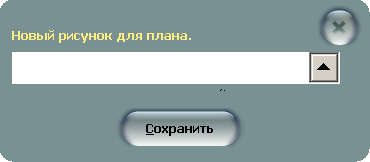
Изменение рисунка плана зала
Подставляем картинку, выбираем файл и жмем кнопку "Сохранить"
Фон редактировать средствами Presto уже нельзя. Вы можете только подкладывать готовые картинки. Картинка может быть примерно такого вида.
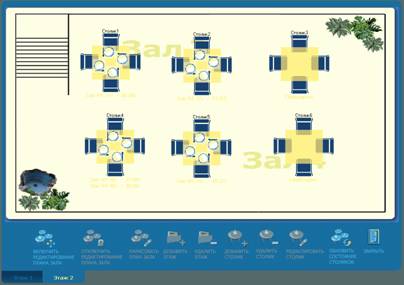
План зала
Иными словами, если вас не устраивает внешний вид зала, который предлагается по умолчанию, вы можете его сменить. Но для этого нужно иметь файл изображения, в котором хранится новая картинка подложки. При этом учтите, что использование файла изображения загружается в оперативную память вашего компьютера. И, если объем оперативной памяти на компьютере невелик, это может существенно замедлить работу программы.
Загрузка подложки выполняется с помощью команды ("Нарисовать план зала"). Подложка загружается только для текущего зала. При нажатии этой кнопки вызывается промежуточный диалог, в котором можно установить фон. Файлов подложек, которые входят в стандартную поставку программы, размещаются в каталоге "СБиС++ Presto\ Модули\ Presto-фронт\ Оформление\ Тачскрин\ план_Зала\".
Команда ("Удалить фон") уберет картинку, и столики в зале окажутся на чистом фоне . Так, как это показано в примерах на рисунках.
Вариант 2.
В системе "Presto" имеется встроенный редактор статических схем или плана зала. Используя редактор Presto можно нарисовать схему, можно ее перенести на другой компьютер, но у редактора ест определенные ограничения. Схемы рисуются на уровне примитивов и картинок. В поставке Presto имеется минимальный набор картинок для репозитория. Вы можете его пополнять своими изображениями. Фон у картинок должен быть прозрачный, поэтому подойдет формат gif.
Для включения рисования схемы зала нажимаем кнопку "Рисовать план"

Рисование плана зала
Динамические элементы пропадают и на экране отобразится окно с инструментами для рисования схемы зала.
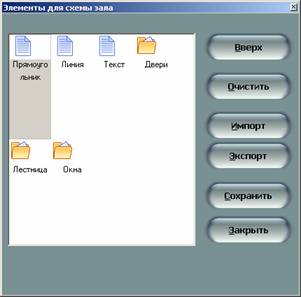
Выбор элементов для добавления на рисунок плана зала
Presto поддерживает рисование 3-х примитивов, которые позволяют рисовать простейшие схемы. Если в окне иструментов дважды кликнуть на примитив, а затем кликнуть по примитиву, то можно отредактировать свойства.
Прямоугольник – произвольной формы и цвета прямоугольник. Можно рисовать, например, схематично утварь, какие-то перегородки. Свойства прямоугольника задаются в диалоге (см. ниже). Если нужно нарисовать однотонный прямоугольник, то рисуем рамку и заливку одним цветов. Нстроив прямоугольник нужного цвета, его можно размножить. Если кликнуть правой кнопкой мыши на прямоугольнике, то можно выбрать пункт меню "Клонировать". Размножить прямоугольников нужного цвета и разместить по месту и нужного размера.
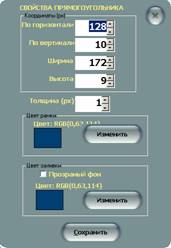
Свойства прямоугольника
Линия – произвольная линя, произвольной толщины и цвета. Можно рисовать перегородки и стены.

Свойства линии
Текст – произвольный текст на фоне. Выполнять подписи. Например, название зала на схеме. Свойства текста задаются в виде

Свойства текста
Кроме примитивов, жестко заложенных в программе, Presto умеет выводить на схему картинки. Картинки можно рисовать любые и выкладывать в репозиторий программы, по пути "Presto-фронт\Оформление\Репозиторий"
Картинка- произвольная картинка.

Свойства картинки
В поставке программы заложено 3 группы картинок "Двери", "Окна", "Лестница".

Все элементы можно двигать от клавиатуры. Пробелом активизируем перемещение. Двигаем курсором, удерживая <Ctrl>. Затем нажимаем пробел, положение сохраняется.
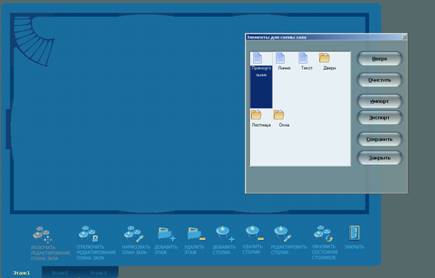
Добавление элементов при рисовании плана зала
Наличие картинок кроме примитивов позволяют строить очень стилизованные планы, например, так
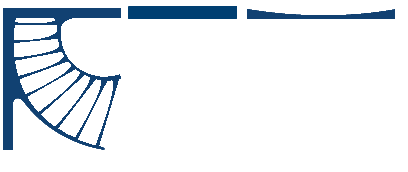
Элементы для рисования плана зала
Фрагмент угла схемы построен из картинки лестница, примитива –стены в виде прямоугольника и фрагмента окна в виде картинки. Окно можно и другим цветом прямоугольником нарисовать.
Преимущество этого варианта рисования схемы в том, что ее потом можно редактировать в самой программе, т.е. пододвинуть статические элементы.
Кнопки управления на окне инструментов
"Вверх" - перейти на уровень выше в репозитории (выйти из папки)
"Очистить" - очистить схему текущей закладки на плане.
"Импорт" -загрузить схему из файла.
"Экспорт" - выгрузить схему в файл.
"Сохранить" - сохранить схему в базе данных.
"Зыкрыть" - закончить редактирование.

Схему можно нарисовать на своем репозитории и перенести на другой компьютер . Все элементы будут один в один, но схему можно будет редактировать (двигать, менять размеры и т.п.), но не добавлять элементы, которых нет в репозитории.